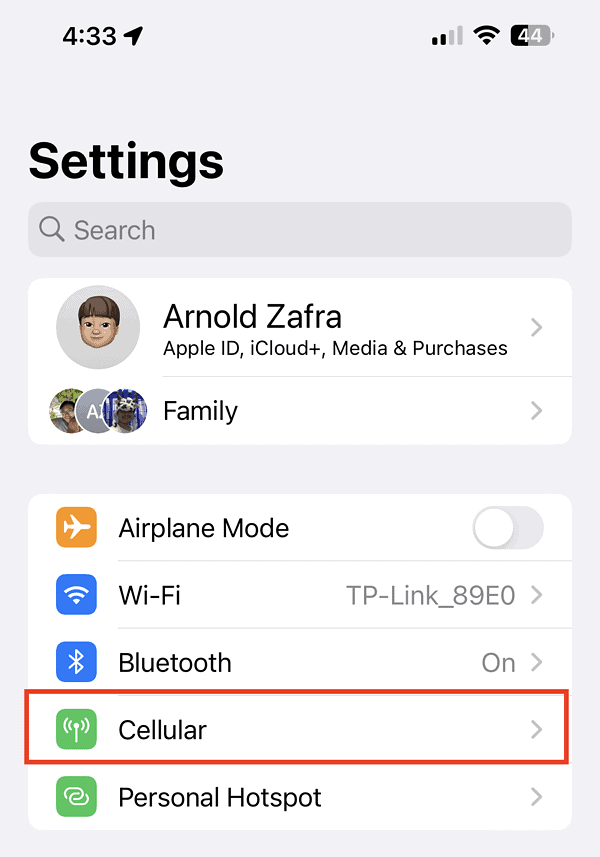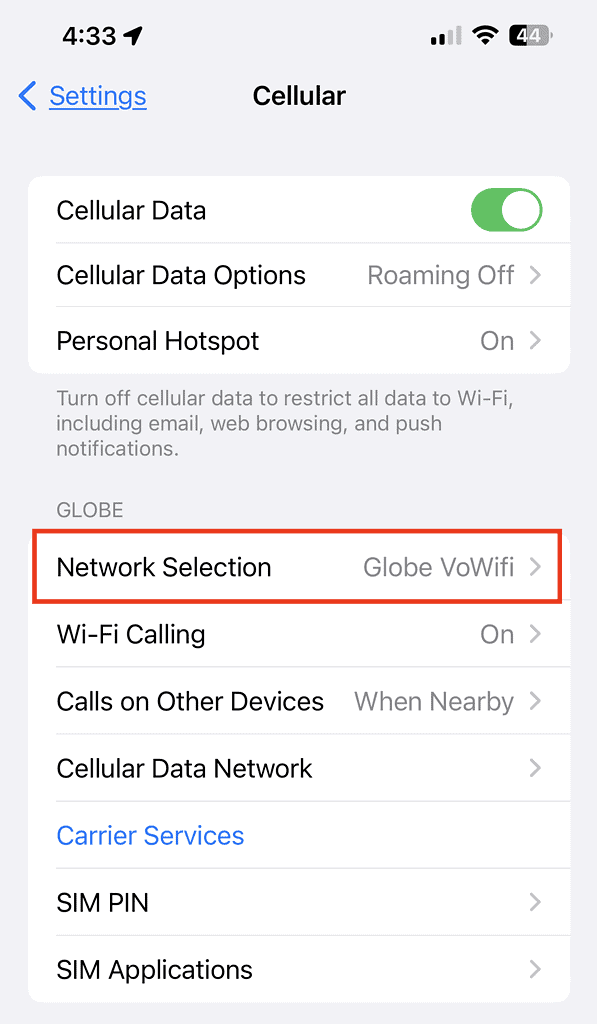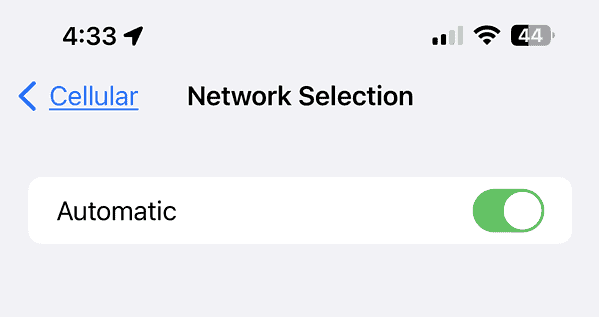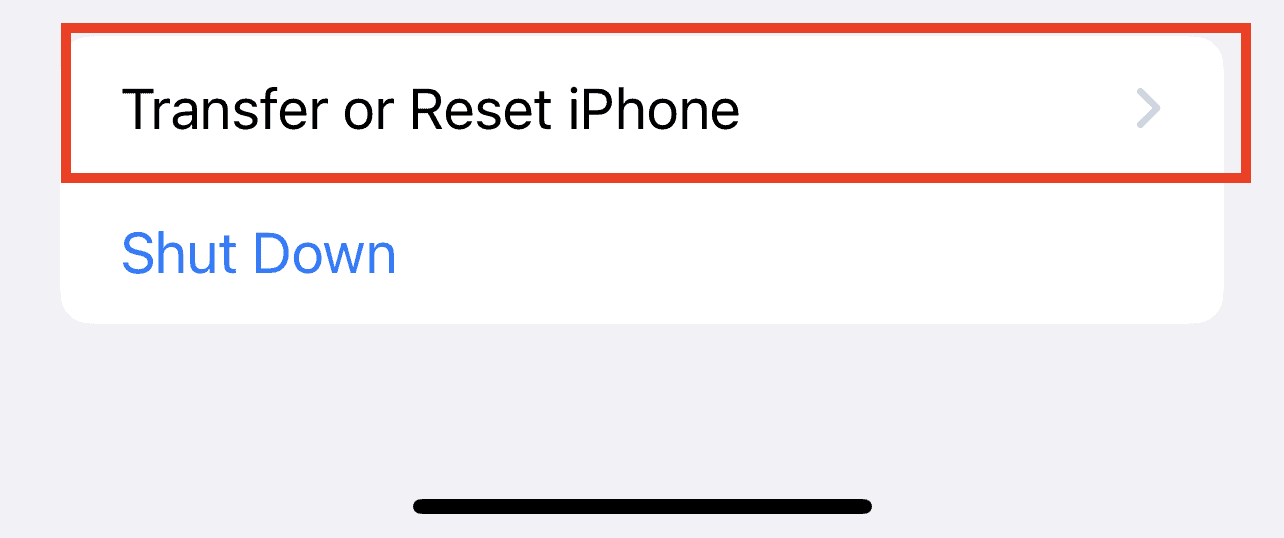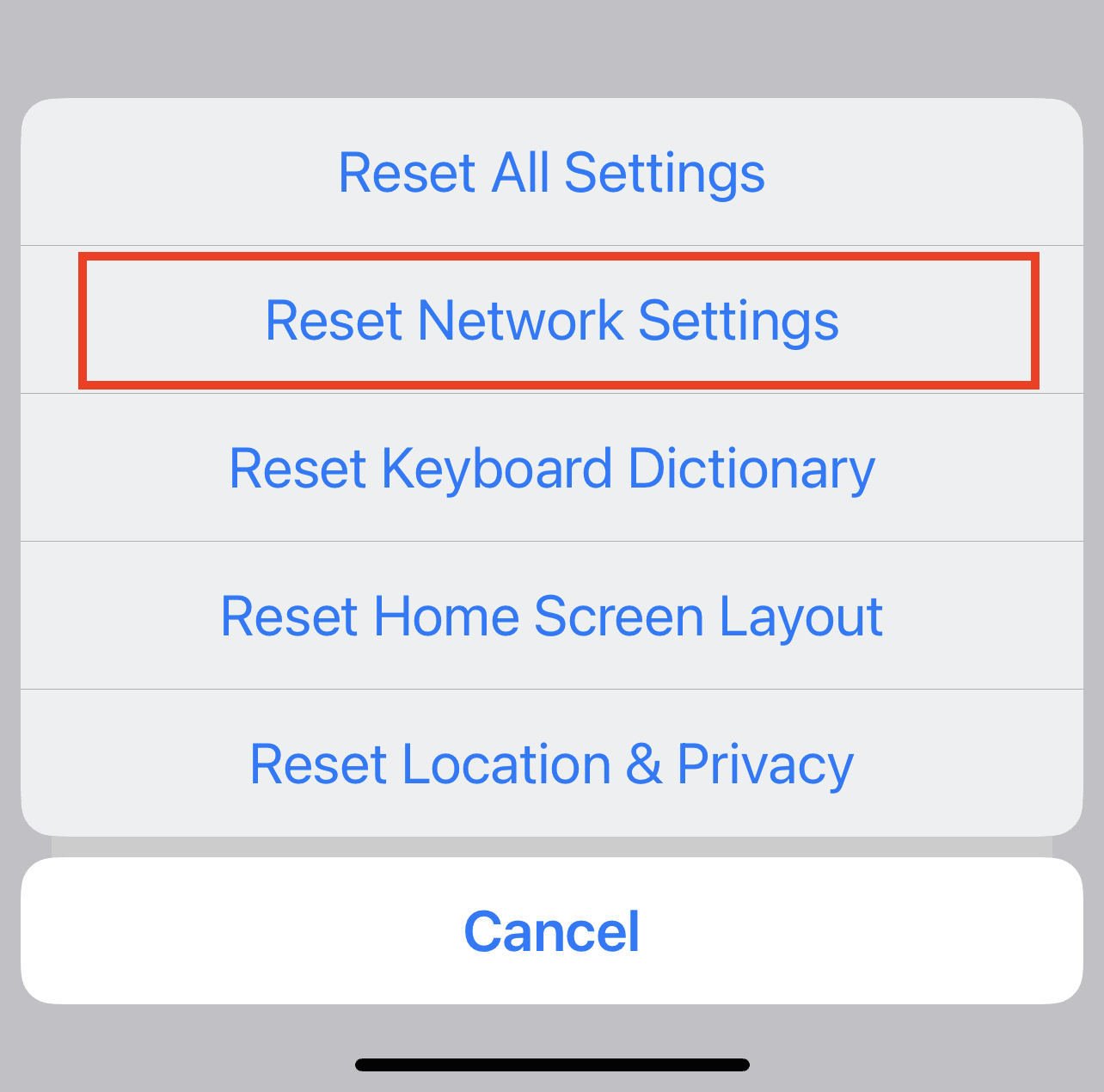Что означает SOS на iPhone и как его решить
Бывают случаи, когда вы пытаетесь позвонить или отправить текстовое сообщение с помощью iPhone, но не можете этого сделать. Не зная, что не так, ты скоро увидишь SOS или только SOS в строке состояния (правый верхний угол экрана iPhone). Итак, что это значит? Что значит SOS или только SOS рядом с индикатором уровня сигнала Wi-Fi означает? В этом руководстве вы узнаете, что означают оба, если они появляются в строке состояния вашего iPhone. Вы также узнаете, как вывести iPhone из режима SOS.
SOS в строке состояния iPhone: что это значит?
По словам Apple подтверждающий документкогда SOS или только SOS появляется в строке состояния, это означает, что iPhone не подключен к сотовой сети. Однако если вы находитесь в США, Канаде или Австралии, вы все равно можете совершать экстренные вызовы.
Необходимо отметить, что SOS или только SOS в строке состояния отличается от того, чтобы ваш iPhone попал на экран Emergency SOS и застрял там. Когда ваш сотовый сигнал ограничен SOS или только SOSвы ничего не сможете сделать со своим устройством, пока не выполните некоторые шаги по устранению неполадок, чтобы исправить его.
Две причины, почему ваш iPhone отображает SOS или только SOS
Теперь есть две вероятные причины, по которым ваш iPhone будет отображать SOS или только SOS в строке состояния. Во-первых, у вашего оператора связи может не быть доступных услуг в том районе, где вы сейчас находитесь. А во-вторых, может быть что-то не так с вашим iPhone или вашей учетной записью у вашего оператора сотовой связи.
По этим двум причинам ваш оператор не может определить, доступна ли на вашем iPhone услуга сотовой связи.
Что делать, если ваш iPhone показывает SOS или только SOS
Как уже упоминалось, ваш iPhone не может подключиться к сотовой сети, когда он отображает SOS или только SOS. Следовательно, наиболее логичным будет переехать в новое место и надеяться, что этот район покрывается вашим оператором сотовой связи.
Если переезд в новое место не решает проблему, вы можете проверить, правильно ли настроены настройки сотовой связи вашего iPhone. Чтобы сделать это, выполните следующие действия.
Необходимое время: 1 минута.
- Идти к Настройки.

- Кран Сотовая связь > Выбор сети.

- Проверьте, стоит ли переключатель рядом с автоматический становится серым или зеленым.
Если он неактивен, включите его.

После включения автоматического выбора сети ваш iPhone сможет автоматически подключаться к соответствующей сотовой сети. Но, конечно, это все еще будет зависеть от того, находитесь ли вы в месте, охватываемом вашим оператором сотовой связи.
Apple также предлагает несколько советов по устранению неполадок, чтобы избавиться от SOS или только SOS сообщение в строке состояния вашего iPhone. К ним относятся перезагрузка iPhone, проверка обновлений настроек оператора, отключение и повторное включение сотовой связи, сброс настроек сети, обновление iOS и обращение к поставщику услуг сотовой связи.
Как проверить наличие обновления настроек оператора на вашем iPhone
- Убедитесь, что ваше устройство подключено к сети Wi-Fi или сотовой сети.
- Кран Настройки > Общие > О программе. Вы увидите возможность обновить настройки вашего оператора, если они доступны.
- Чтобы увидеть версию настроек оператора на вашем устройстве, коснитесь Настройки > Общие > О программезатем посмотрите рядом с Перевозчик.
Как отключить и снова включить сотовую связь
Идти к Настройки > Сотовая связь и проверьте, включена ли ваша сотовая связь. Если он выключен, включите его снова. Затем проверьте, есть ли у вас сервис.
Как сбросить настройки сети
- Идти к Настройки.
- Кран Общие > Перенос или сброс iPhone.

- Затем нажмите Сброс > Сбросить настройки сети.

Заключительные слова: с SOS или SOS только на iPhone можно легко справиться
Суть в том, что SOS или только SOS на iPhone не представляет большой проблемы, если у вас исправный телефон. Выполнение любого из предложений Apple, а также переезд в новую область, где есть сотовая связь, должны решить эту проблему сразу.
С другой стороны, если все вышеупомянутые советы по устранению неполадок не помогли решить проблему, последним средством является обращение за помощью в службу поддержки Apple.